
XAvatar→VRChat変換のひとくち備忘録
Twitterくんに投げとくといずれ流れ去ってしまうのでnoteにも一応書き残しておきます
↓要約するとこれが全てでした
Twitterに書いたやつ
#VRChat #VRoid #XAvatar 備忘録 昨日約3時間かけてやっとこさアップロードしたアバター UnityにVCCで追加するときにXAvatarのパッケージ以外にVRMを含むパッケージを一緒にぶち込むとXAvatar側がUniVRMの位置を参照できなくてぬるぽになるらしい。 プロジェクト起動後にVRM入れたらできた!
補足
VCCでパッケージを入れるとき、XAvatar以外にVRM系のパッケージを一緒に入れるとUniVRMを参照できなくて変換に失敗するみたいです
プレハブはできていてもbuildボタンが押せなくてしばらく焦りました。
VCCではVRChatのパッケージ類とXAvatarを(こいつらはPackagesに入ります)、
Unityエディタ起動後にはAssets直下にVRMのUnityPackageを入れてあげることで解決しました。(私はドラッグアンドドロップしました)
地味に沼ったポイント
インポート失敗したプロジェクトに何度VRMのUnityPackageを追加し直しても一向に良くならなかったので
紐づきがおかしくなってしまったところを自分で直せれば良かったのですが、私はプログラミング等がからっきしなので、そのままプロジェクトを直すことよりも新規プロジェクトを作ってそこに決まった順番でインポートした方が結果的には早かったです。
順番
VCCでXAvatar→UnityエディタでVRMのUnityPackage、
Unityエディタ上でVRoid→XAvatar→XAvatarのパネルからXAvatarのアバターデータのインポートをするとプレハブが生成されるのでinspectorでいじりたいところをいじった後は、
ヒエラルキー上のアバターのプレハブを選択してそのままVRChatのパネルから適宜設定をしてアバターをアップロードができるはずです
これで終わりです、お疲れ様でした
↓予防線
丸一日経ってから書き始めてだいぶあっちこっち思い出しながら書いているのでどっか間違っていたらごめんなさいね
それに現時点でVRoidStudioのオープンベータの関連機能なので今後仕様などが変わるかもしれないので
上手くいかなくても責任はとれないのであらかじめご承知おきください
ついでにかわいいうちの子みて
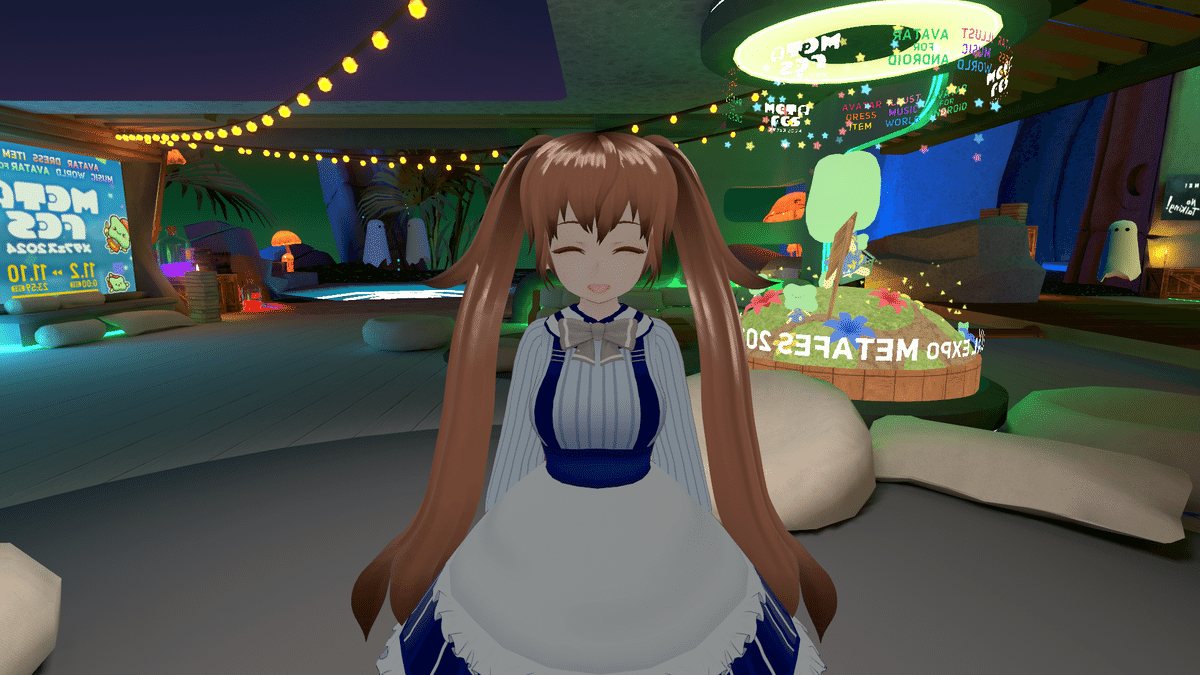
またね
